Neo4j - สำรองและกู้คืน
ในแอปพลิเคชันแบบเรียลไทม์เราควรสำรองฐานข้อมูลแอปพลิเคชันของเราเป็นประจำเพื่อให้เราสามารถกู้คืนสู่สภาพการทำงานได้ในทุกจุดที่เกิดความล้มเหลว
กฎนี้ใช้ได้กับทั้งฐานข้อมูล RDBMS และ NoSQL
ในส่วนนี้เราจะพูดถึงงาน DBA ที่สำคัญสองงาน
- วิธีการสำรองฐานข้อมูล Neo4j
- วิธีคืนค่าฐานข้อมูล Neo4j เป็นการสำรองข้อมูลเฉพาะ
Note- ขั้นตอนเหล่านี้ใช้ได้กับระบบปฏิบัติการ Windows เท่านั้น เราควรใช้คำสั่งประเภทเดียวกันเพื่อทำขั้นตอนเดียวกันในระบบปฏิบัติการอื่น
การสำรองฐานข้อมูล Neo4j
Step 1 - คลิก "ชุมชน Neo4j" โดยใช้เส้นทางต่อไปนี้ -
ปุ่ม "เริ่ม" ของ Windows → "โปรแกรมทั้งหมด" → "ชุมชน Neo4j" → "ชุมชน Neo4j"
โดยค่าเริ่มต้นจะเลือก c:\Users\[username]\Documents\Neo4j\default.graphdb. อย่างไรก็ตามหากต้องการเราสามารถเปลี่ยนเส้นทางไปยังไดเร็กทอรีอื่นได้
Step 2 - ที่นี่เราได้เปลี่ยนเป็นโฟลเดอร์ฐานข้อมูล Neo4j ของเรา
C: \ Ne04j2.0db

Step 3 - คลิกปุ่ม "เริ่ม"

เมื่อเซิร์ฟเวอร์เริ่มทำงานเราสามารถสังเกตได้ว่าไฟล์ฐานข้อมูล Neo4j ของเราถูกสร้างขึ้นในไดเร็กทอรีที่ระบุ

ก่อนทำการสำรองฐานข้อมูลสิ่งแรกและสำคัญที่สุดที่เราควรทำคือปิดเซิร์ฟเวอร์ฐานข้อมูล Neo4j
Step 4 - คลิกปุ่ม "หยุด" เพื่อปิดเซิร์ฟเวอร์

ไฟล์ฐานข้อมูล Neo4j มีอยู่ที่ C: \ Ne04j2.0db

Step 5 - เปิดพรอมต์คำสั่ง
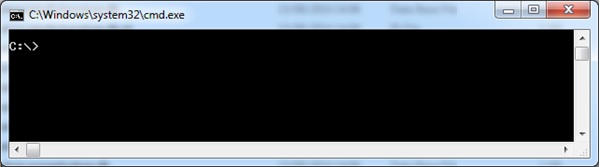
Step 6 - สร้างโฟลเดอร์ "Neo4jDbBackup-01" ที่ C: \ Neo4j (อาจเป็นตำแหน่งใดก็ได้ในระบบไฟล์ของคุณ)
mkdir C:\Neo4j\Neo4jDbBackup-01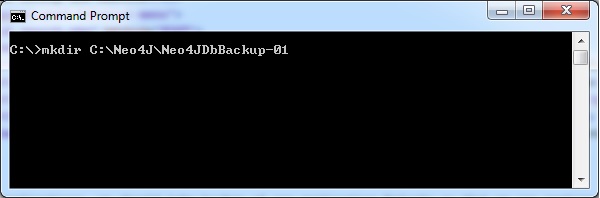
สร้างโฟลเดอร์ใหม่ "Neo4jDbBackup-01" ที่ตำแหน่งระบบไฟล์ที่ระบุ "C: \ Neo4j \"
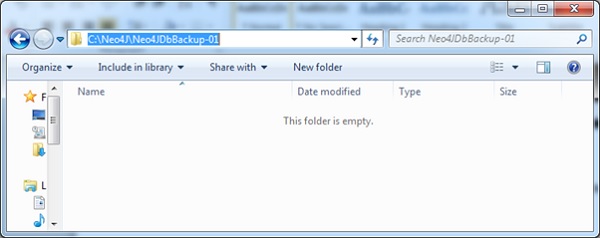
Step 7 - พิมพ์คำสั่งต่อไปนี้แล้วกดปุ่ม Enter
copy C:\Ne04j2.0db C:\Neo4j\Neo4jDbBackup-01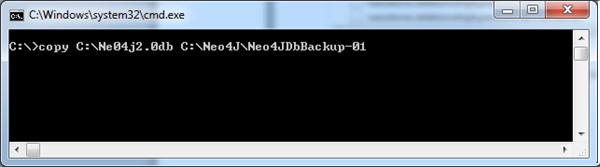
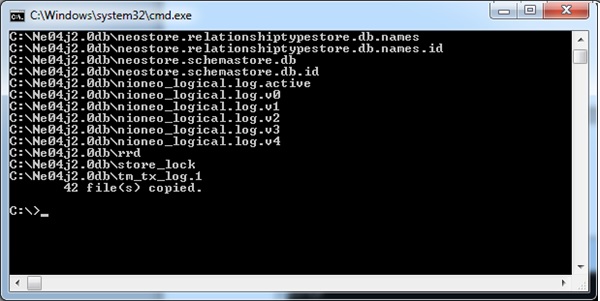
ซึ่งหมายความว่าไฟล์ของเราจะถูกคัดลอกไปยังโฟลเดอร์ปลายทางที่ต้องการ เข้าถึงโฟลเดอร์นั้นและสังเกตว่าโฟลเดอร์นั้นมีไฟล์ฐานข้อมูลของเรา
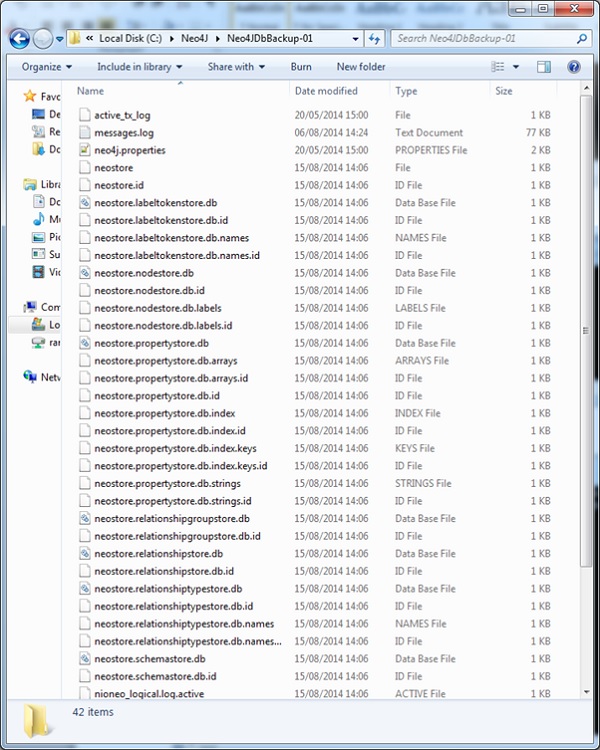
Step 8 - ใช้เครื่องมือบีบอัด / คลายการบีบอัดของ Windows เช่น WinZip, 7 Zip หรือ WinRAR เพื่อบีบอัดโฟลเดอร์ฐานข้อมูลของเรา
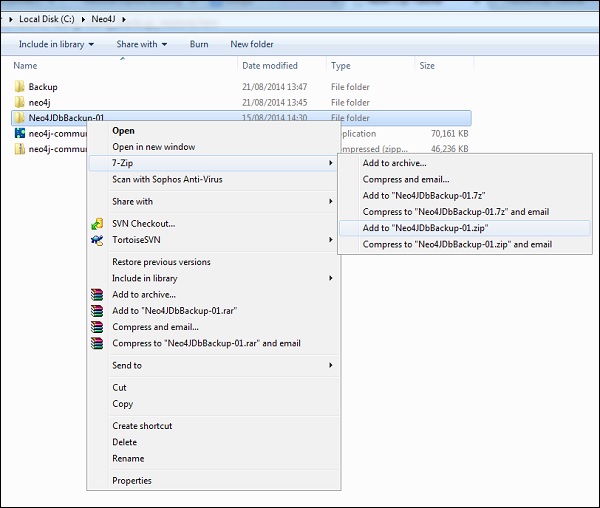
Step 9- ตอนนี้ไฟล์ Neo4jDbBackup-01.zip ของเราถูกสร้างขึ้นแล้ว หากคุณมีข้อ จำกัด ด้านหน่วยความจำในระบบไฟล์ของคุณให้ลบโฟลเดอร์ "Neo4jDbBackup-01" ที่ "C: \ Neo4j \"

การกู้คืนฐานข้อมูล Neo4j
Step 1- ปิดเซิร์ฟเวอร์ฐานข้อมูล โปรดดูขั้นตอนก่อนหน้านี้เพื่อปิดเซิร์ฟเวอร์

Step 2 - ล้างโฟลเดอร์ฐานข้อมูลปัจจุบัน

Step 3 - ใช้เครื่องมือบีบอัด / คลายการบีบอัดของ Windows เช่น WinZip, 7 Zip หรือ WinRar เพื่อคลายซิปโฟลเดอร์สำรองของเรา
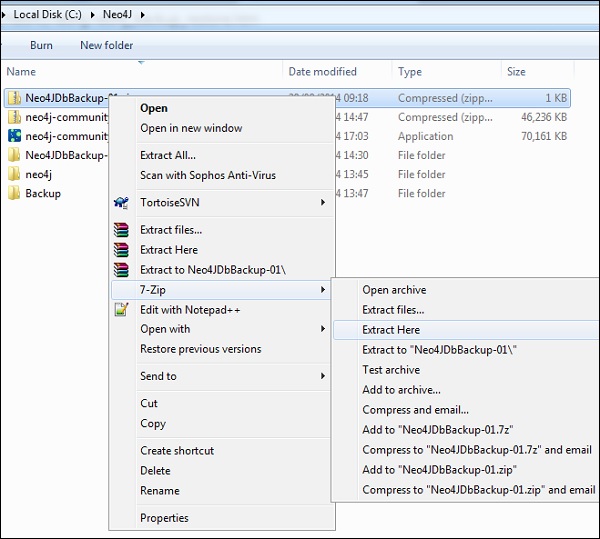
Step 4 - เปิดพรอมต์คำสั่งและดำเนินการคำสั่งต่อไปนี้
Copy C:\Neo4j\Neo4jDbBackup-01 C:\Ne04j2.0db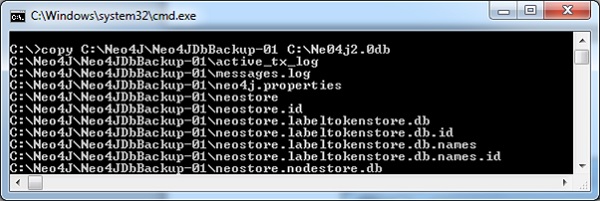
ตอนนี้เราสามารถสังเกตได้ว่าโฟลเดอร์ฐานข้อมูลของเรามีไฟล์สำรองที่ใช้งานได้
Step 5 - เริ่มเซิร์ฟเวอร์โดยคลิกปุ่ม "เริ่ม"


Step 6 - ดำเนินการคำสั่ง MATCH + RETURN เพื่อตรวจสอบว่าเราได้กู้คืนฐานข้อมูลของเราอย่างถูกต้องหรือไม่